
时间:2020-08-20 13:57:07 来源:www.win10xitong.com 作者:win10
我们在工作中都会经常使用电脑系统,但是有时候会出现一些问题,比如这个win10谷歌浏览器不能打开网页的情况,对于不了解系统的网友就不知道win10谷歌浏览器不能打开网页的问题该如何处理,要是你同样因为win10谷歌浏览器不能打开网页的问题而很困扰,今天小编按照这个步骤就处理好了:1、打开谷歌浏览器,输入关键字搜索,发现都不能打开网页。2、这是搜索的引擎设置不对,点击”三字”按钮就比较简单的处理它了。win10谷歌浏览器不能打开网页的问题到底该怎么弄,我们下面一起就起来看看它的具体操作措施。
具体方法如下:
1、打开谷歌浏览器,输入关键字搜索,发现都不能打开网页。
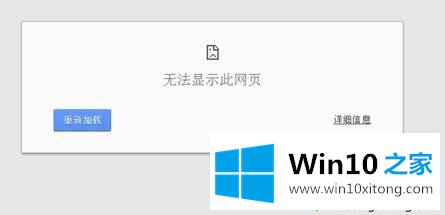
2、这是搜索的引擎设置不对,点击”三字”按钮。
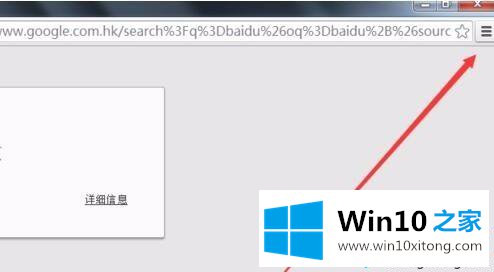
3、选择设置打开设置页面。
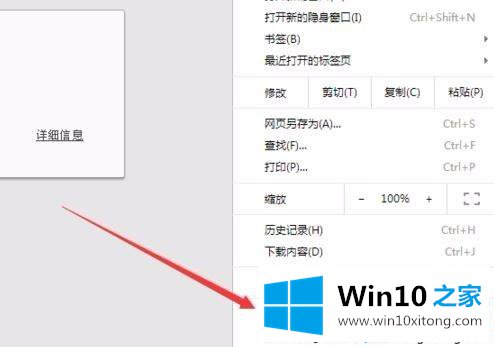
4、点击最下面的显示高级设置。

5、然后点击重置设置按钮。

6、然后关闭浏览器后再重新打开,这样就能成功打开网页了。
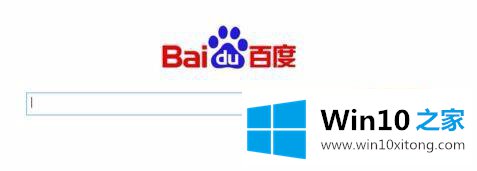
关于win10谷歌浏览器不能打开网页的问题,小编给大家讲解到这里,再次打开浏览器就一切正常了。
至此win10谷歌浏览器不能打开网页的具体操作措施今天就给大家讲解到这里了,我们非常感谢大家对我们网站的支持,谢谢。